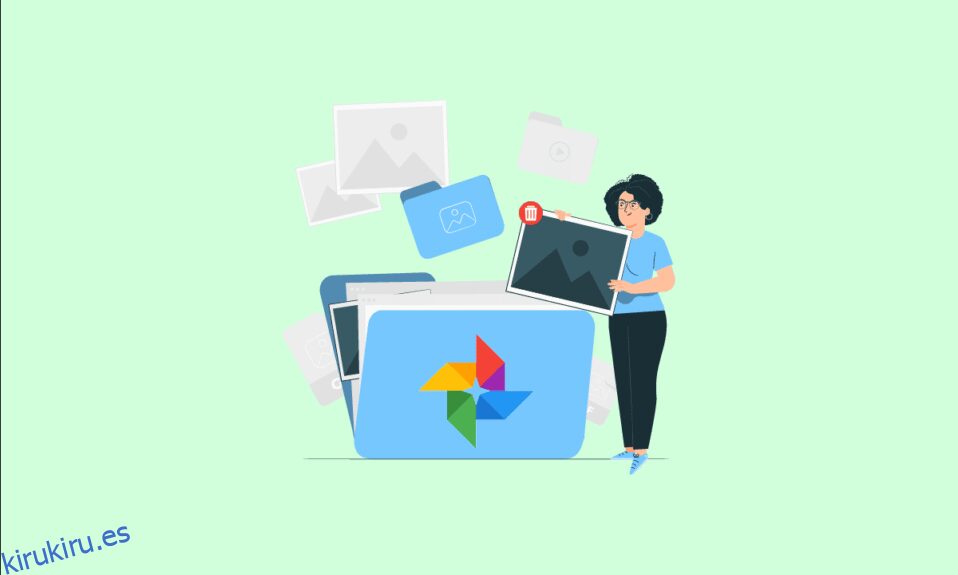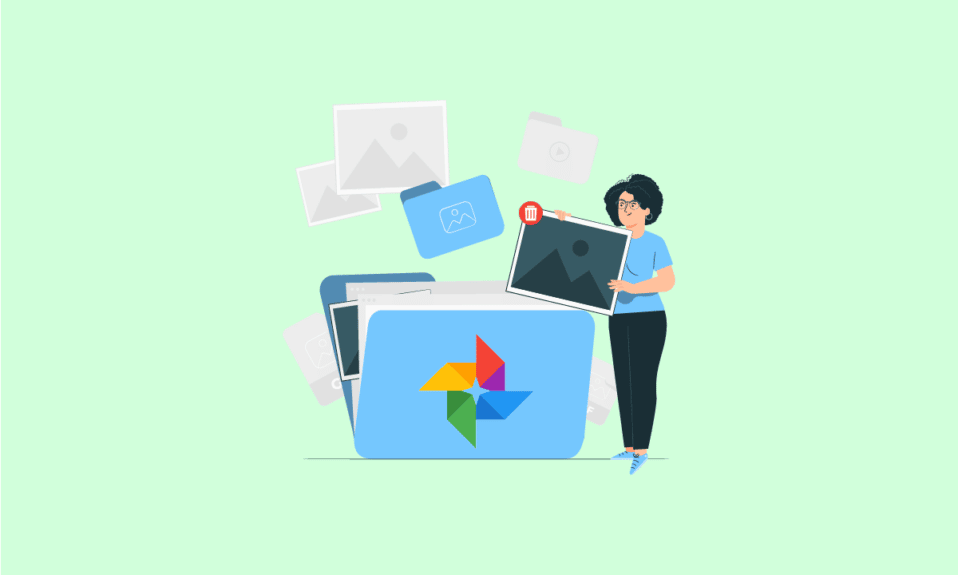
Todos sabemos cómo Google Fotos se ha convertido en parte de nuestra vida donde las fotos viven durante años en nuestros teléfonos móviles, recordándonos nuestros recuerdos felices y tristes. Sin embargo, cuando estas fotos se guardan automáticamente en Google Drive, pueden ocupar casi el 80 por ciento del almacenamiento de su dispositivo, lo que hace que el dispositivo no funcione correctamente. ¿Se pregunta qué tan eficientemente puede eliminar las imágenes respaldadas automáticamente por Google y evitar que Google Photos guarde fotos de forma permanente? Lea este artículo completo para comprender en detalle cómo eliminar las fotos de copia de seguridad de Google sin eliminarlas de su teléfono y eliminar las imágenes de copia de seguridad automática de Google.
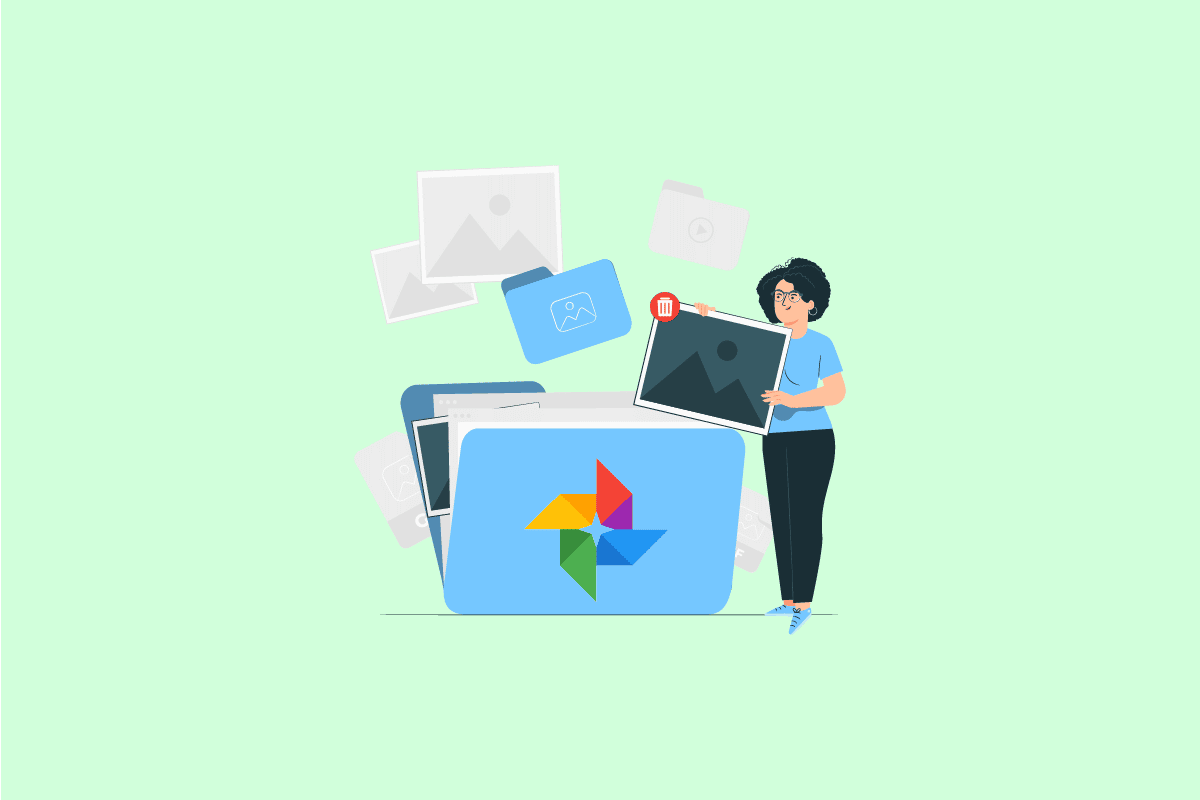
Tabla de contenido
Cómo eliminar imágenes de copia de seguridad automática de Google
Siga leyendo para encontrar los pasos que explican cómo eliminar las imágenes de la copia de seguridad automática de Google en detalle con ilustraciones útiles para una mejor comprensión.
Nota: dado que los teléfonos inteligentes no tienen las mismas opciones de configuración, varían de un fabricante a otro. Por lo tanto, asegúrese de la configuración correcta antes de cambiar cualquiera. Dichos pasos se realizaron en el teléfono OnePlus Nord 5G.
¿Cómo eliminar imágenes de copia de seguridad automática en Android?
Siga los pasos a continuación para eliminar las imágenes de copia de seguridad automática de Google:
1. Abra el Fotos de Google aplicación en su dispositivo.

2. Toque y mantenga presionada la foto que desea eliminar y toque Eliminar.

3. Pulse en Mover a la papelera.
Nota: para eliminar las fotos de forma permanente, elimínelas también de la carpeta Papelera.

¿Cómo se eliminan las fotos de copia de seguridad y sincronización de Google?
Para eliminar manualmente las fotos con copia de seguridad automática de Google, puede hacerlo desde la aplicación Google Photos. Siga los pasos mencionados anteriormente para eliminar fotos innecesarias.
¿Cómo se eliminan las fotos de copia de seguridad automática en Samsung?
Entre el uso abrumador de teléfonos Android en India y en el extranjero, Samsung es el más popular. Los dispositivos Samsung le permiten almacenar todos sus datos duplicados a través de la función de copia de seguridad automática de Samsung. También puede programar copias de seguridad en su dispositivo. Para eliminar las imágenes de copia de seguridad automática de Google, puede seguir los pasos mencionados anteriormente en la aplicación Google Photos.
¿Cómo elimina su álbum de copia de seguridad automática?
Es muy fácil eliminar el álbum de copia de seguridad automática. Siga los sencillos pasos en consecuencia.
1. Abra Google Photos y toque Biblioteca en la esquina inferior derecha.

2. Abra el álbum deseado que desea eliminar.
3. Toca el ícono de tres puntos en la esquina superior derecha.

4. Seleccione Eliminar álbum.

5. Toque Eliminar en la ventana emergente.

¿Cómo se guarda automáticamente en Google Drive?
¿Quieres guardar automáticamente fotos y videos en Google Drive? Puedes hacerlo sin mucha molestia. Siga los pasos y podrá guardar automáticamente en Google Drive y acceder a ellos en cualquier momento.
1. Abra Google Fotos en su dispositivo.
2. Toque el ícono de perfil en la esquina superior derecha.

3. Elija la configuración de Fotos.

4. Pulse en Copia de seguridad y sincronización.

5. Active el interruptor de Copia de seguridad y sincronización.

¿Cómo elimina las fotos de copia de seguridad de Google sin eliminarlas de su teléfono?
Para eliminar las imágenes de la copia de seguridad automática de Google sin eliminarlas del dispositivo, debe deshabilitar el acceso al almacenamiento. Entonces, eliminar las fotos de Google Photos no las eliminará del dispositivo. Siga los pasos a continuación para eliminar las fotos de copia de seguridad de Google sin eliminarlas de su teléfono:
1. Abra Configuración en su dispositivo.
2. Pulse en Aplicaciones.

3. Pulse en Gestión de aplicaciones.

4. Elija Fotos.

5. Toque en Permisos.

6. Elija Almacenamiento.

7. Pulse sobre No permitir.

8. Pulse NO PERMITIR DE TODOS MODOS.

Una vez que elimine, las fotos de Google respaldadas se eliminarán sin que se eliminen de su teléfono.
¿Cómo eliminar las imágenes de copia de seguridad automática de Google?
Siga los pasos a continuación para eliminar las imágenes de copia de seguridad automática de Google:
1. Abre la aplicación Google Photos y mantén presionada la foto que deseas eliminar.
2. Pulse en Eliminar > Mover a la papelera.

¿Cómo evitas que Google Photos guarde fotos?
Si realmente teme enfrentar problemas relacionados con el agotamiento del almacenamiento móvil, puede evitar que Google Photos guarde fotos automáticamente. Los pasos a continuación harán exactamente eso.
1. Abra Google Photos en su dispositivo respectivo.
2. Toca el icono de perfil > Configuración de fotos > Copia de seguridad y sincronización.

3. Active el interruptor de Copia de seguridad y sincronización.

¿Cómo se desactiva el archivo de álbumes de Google?
Google ha introducido una nueva característica conocida como Sobre mí o Album Archive donde encontrará todas sus fotos archivadas especialmente para usted. No puede apagarlo, pero puede desarchivar las imágenes siguiendo los pasos a continuación.
1. Abre Google Photos y toca Biblioteca.

2. Pulse en Archivar en Google Photos.

3. Seleccione las imágenes deseadas y toque el icono de tres puntos en la esquina superior derecha.

4. Pulse en Desarchivar.

¿Cómo se elimina la copia de seguridad automática de Picasa?
Picasa era un programa de copia de seguridad especialmente diseñado para realizar copias de seguridad de fotografías. Hace una copia de seguridad de las fotos conectándose al disco de su computadora. Le permitía editarlos, organizarlos y compartirlos. Pero como saben, Picasa primero fue adquirida y luego descontinuada por Google. Pero puede encontrar y eliminar sus archivos de imagen de copia de seguridad automática de Picasa con la ayuda de los siguientes pasos.
Nota: asegúrese de iniciar sesión en la misma cuenta de Google que se vinculó con Picasa anteriormente.
1. Visita el Archivo de álbumes de Google sitio y abra la imagen deseada.
2. Luego, haga clic en el icono de tres puntos.

3. Haga clic en Eliminar foto > ELIMINAR para eliminar la foto de forma permanente de la copia de seguridad automática de Picasa.

***
Esperamos que haya aprendido cómo eliminar las imágenes de copia de seguridad automática de Google. No dude en comunicarse con nosotros con sus consultas y sugerencias a través de la sección de comentarios a continuación. Además, háganos saber sobre lo que quiere aprender a continuación.